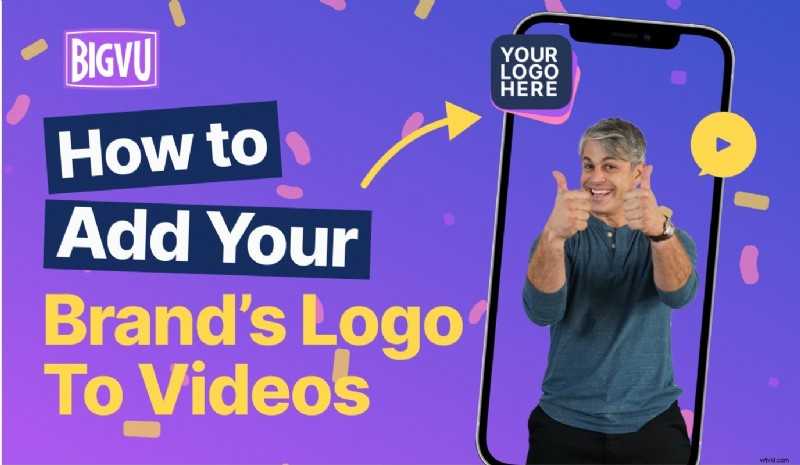
Jeśli używasz filmów do promowania swojej firmy, zdecydowanie zalecamy dodanie logo Twojej marki do każdego wyświetlanego filmu.
Dodanie logo Twojej marki do filmów może Ci pomóc:
- Zwiększ świadomość marki
- Zbuduj trwały wizerunek swojej marki
- Przyciągnij uwagę odbiorców
- Zachowaj profesjonalny wizerunek
- Chroń swoje filmy wideo przed kradzieżą
Dobrą wiadomością jest to, że nie musisz używać złożonego oprogramowania do edycji wideo, takiego jak Adobe Premiere Pro lub Final Cut Pro, aby dodać logo do swoich filmów.
Tak – platformy takie jak Premiere Pro czy Final Cut Pro są świetne – ale mają stromą krzywą uczenia się. Ponadto nie możesz używać tych platform do pisania scenariusza, nagrywania filmów i automatycznego udostępniania ich w kanałach mediów społecznościowych za jednym kliknięciem.
Ale dzięki BIGVU możesz.
W tym poście na blogu pokażemy, jak szybko dodać logo Twojej marki do swoich filmów w X prostych krokach.
Cieszymy się, że możemy się tym z Tobą podzielić.
Zanurzmy się.
Jak szybko dodać logo swojej marki do swoich filmów
BIGVU jest dostępny na Androida, iOS i komputer stacjonarny. Możesz uzyskać dostęp do swojego konta za pomocą dowolnej wybranej platformy. Niezależnie od tego, czy używasz urządzenia mobilnego, czy komputera stacjonarnego, chcemy, abyś w pełni zrozumiał, jak dodać logo swojej marki do swoich filmów. W zależności od platformy, której używasz do uzyskiwania dostępu do BIGVU, możesz przeczytać dedykowaną sekcję:
- Jak dodać logo swojej marki do filmów na urządzeniach mobilnych
- Jak dodać logo swojej marki do filmów na komputerze
Jak dodać logo swojej marki do filmów na urządzeniach mobilnych
Kroki dodawania logo do filmów są prawie podobne na Androidzie i iOS. Dlatego nie stworzyliśmy dedykowanych sekcji dla obu. Aby dodać logo swojej marki do swoich filmów na urządzeniu mobilnym, wykonaj następujące czynności:
- Nagraj lub zaimportuj film
- Wybierz film, do którego chcesz dodać logo swojej marki
- Wybierz „Przytnij, podpisy, logo, zielony zastąp”
- Prześlij logo swojej marki
- Popracuj nad rozmiarem i rozmieszczeniem
Nagraj lub zaimportuj film
Najpierw uruchom aplikację BIGVU na swoim urządzeniu mobilnym. Zaloguj się na swoje konto, jeśli go nie utworzyłeś. Możesz zarejestrować się za darmo. Po zarejestrowaniu się i zalogowaniu kliknij „+” przycisk na dole. Gdy to zrobisz, zobaczysz trzy opcje:
- Nie nagrywaj skryptu – jeśli nie chcesz nagrywać skryptu przed nagraniem wideo, możesz wybrać tę opcję.
- Importuj wideo – możesz zaimportować wideo ze swojego urządzenia za pomocą tej opcji.
- Nowy skrypt – BIGVU umożliwia napisanie skryptu przed nagraniem wideo.
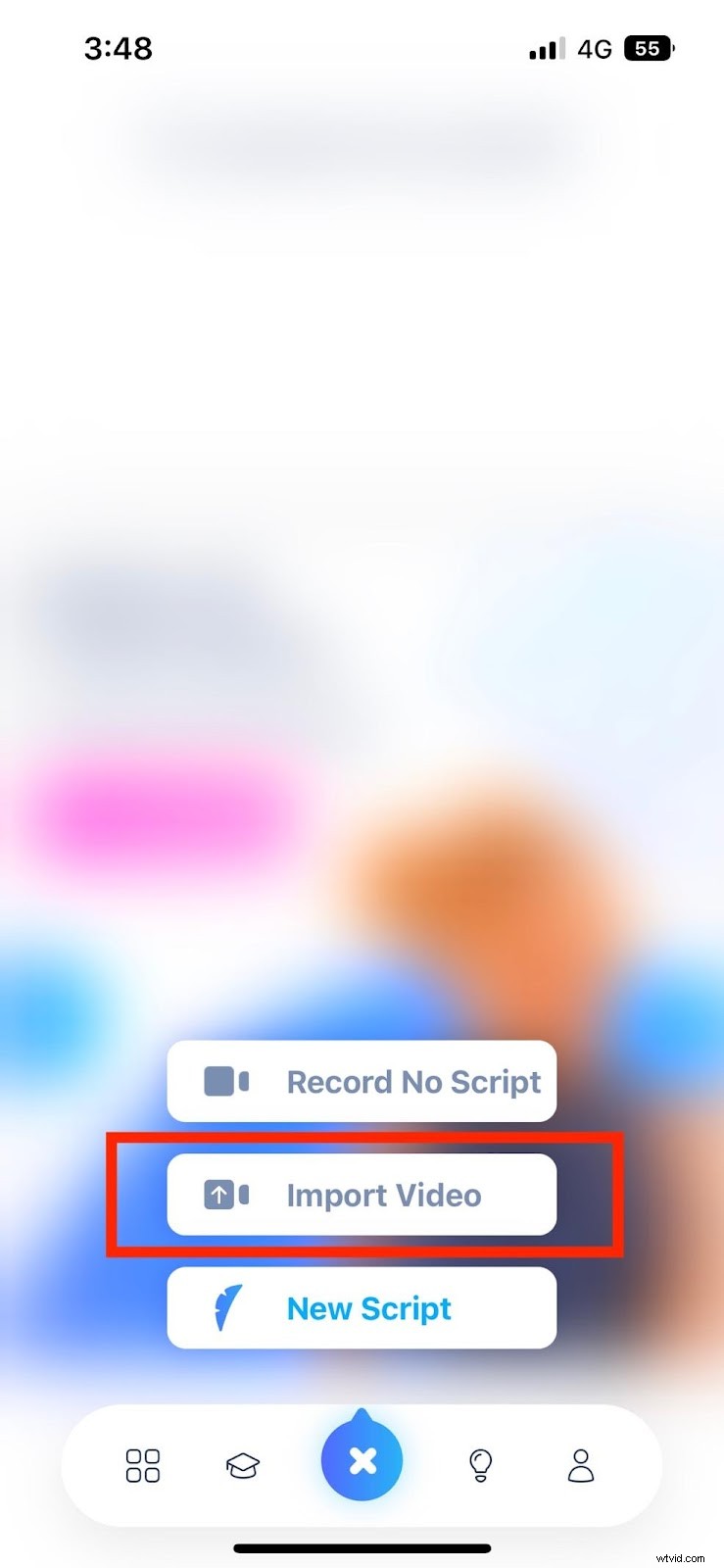
Na razie zaimportujemy wideo z naszej galerii, więc wybierzemy „Importuj wideo” opcja. Gdy to zrobisz, otrzymasz wiele opcji:
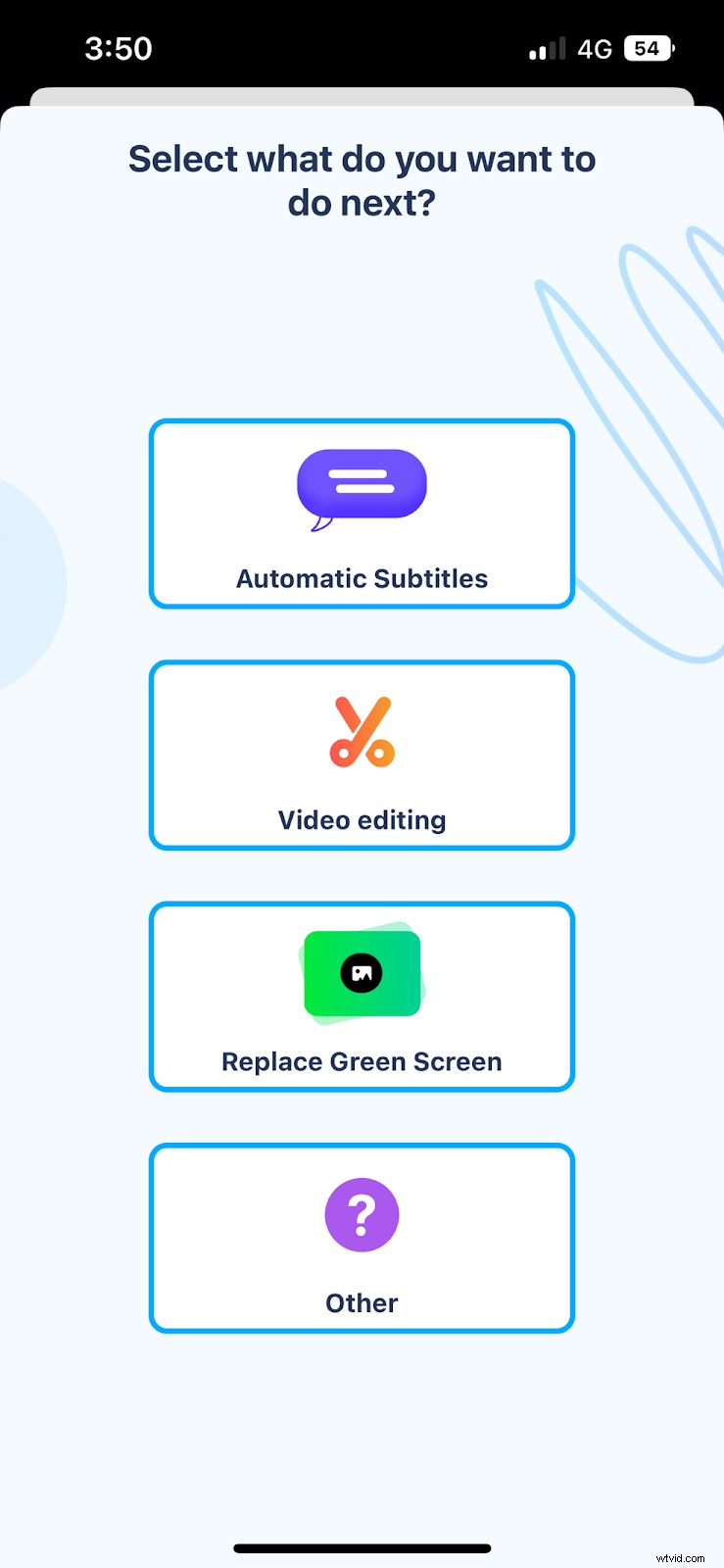
Jeśli wybierzesz „Edycja wideo” będziesz mógł bezpośrednio edytować swój film po przesłaniu go. Ale tutaj – przejdziemy do naszego pulpitu nawigacyjnego po przesłaniu wideo – ponieważ chcemy pokazać Ci opcje, które musisz wybrać – jeśli zdecydujesz się nagrać swój film lub edytować go na późniejszym etapie.
Teraz możesz wybrać wideo, które chcesz zaimportować do BIGVU. Po wybraniu wideo BIGVU automatycznie skompresuje i przetworzy wideo.
Przejdźmy teraz do pulpitu nawigacyjnego.
Wybierz film, do którego chcesz dodać logo swojej marki
Możesz nazwać swój projekt – jak chcesz. Nazwaliśmy to „Jak dodać logo”. Następnym krokiem jest więc wybranie projektu z pulpitu nawigacyjnego.
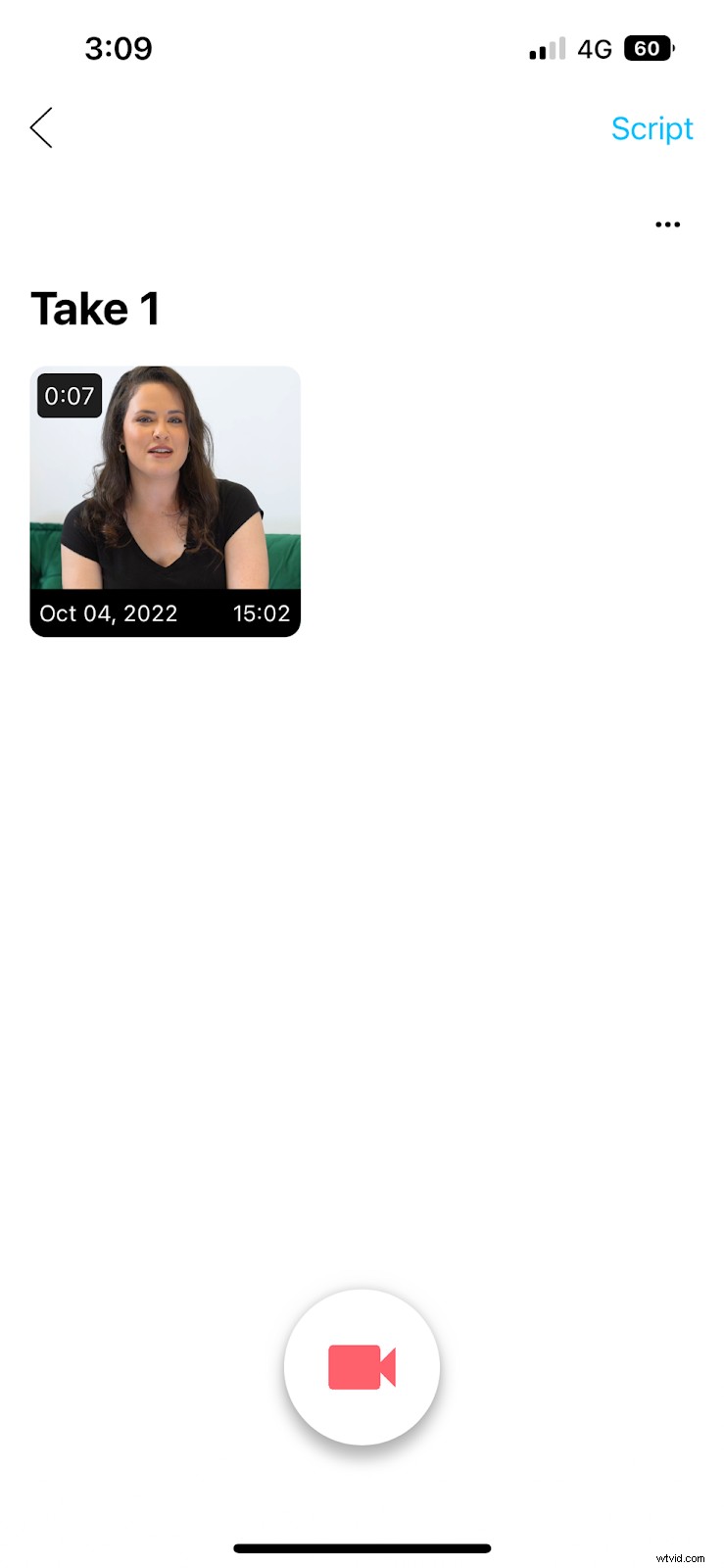
Kliknij film, do którego chcesz dodać logo swojej marki.
Wybierz „Przytnij, podpisy, logo, zielony zastąp”
Po kliknięciu filmu zobaczysz wiele opcji, spośród których wybierzemy „Przytnij, podpisy, logo, zielone zastąp” aby dodać swoje logo do filmu.
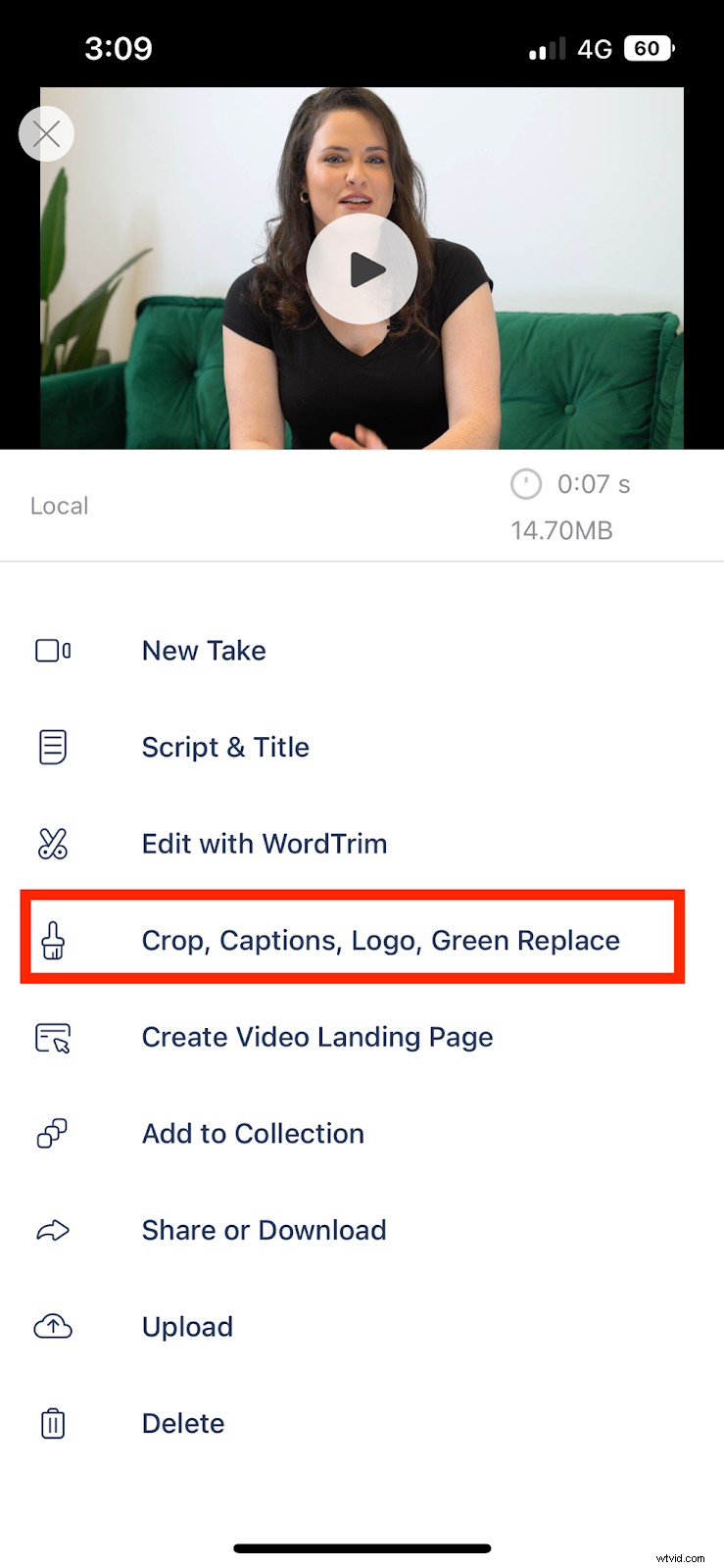
Gdy go klikniesz, BIGVU poprosi Cię o wybranie stylu z napisami lub bez napisów.
Jeśli chcesz dodać napisy do swojego filmu, możesz wybrać opcję „Styl z napisami” opcję lub po prostu wybierz „Styl bez napisów” opcja. Jeśli chcesz również zastąpić zielony ekran, zaznacz „Zastąp opcję zielonego ekranu”. Ale tutaj będziemy kontynuować „Styl bez napisów” opcja.
Prześlij logo swojej marki
W edytorze wideo BIGVU będziesz mógł dokonać wielu zmian w swoim filmie, takich jak:
- Zmiana rozmiaru i przycinanie filmu.
- Wybieranie motywu.
- Dodanie logo do filmu.
- Dodawanie muzyki do filmu.
- Wzmocnienie dźwięku.
- Dodawanie wstępu i zakończenia.
- Ponowne dopasowanie napisów – jeśli wybierzesz opcję „Styl z napisami”.
Aby dodać logo do wideo, wybierzemy drugi przycisk u dołu. Kliknij kwadratowe pole pod „Logo”.
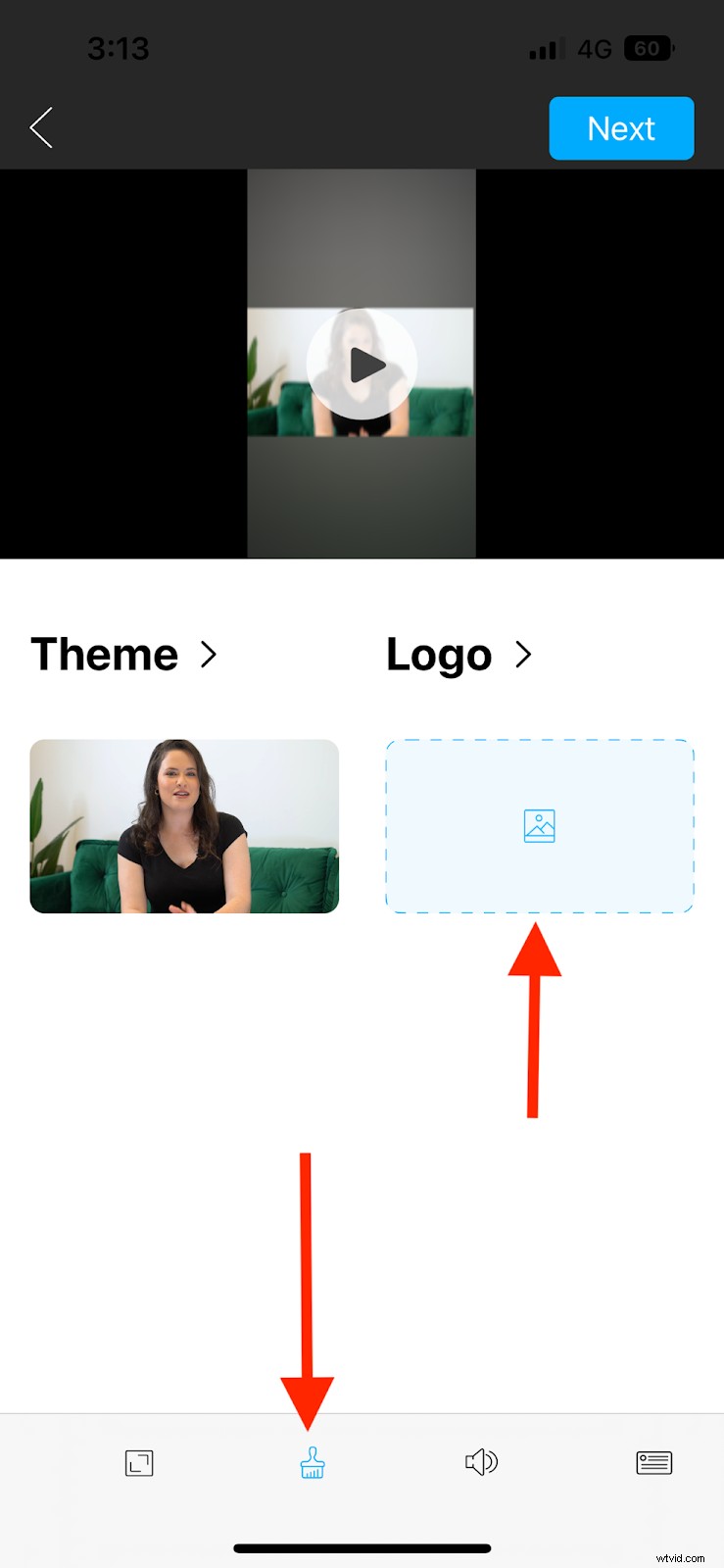
Prześlij logo swojej marki – po przesłaniu przetworzenie zajmie kilka chwil.
Pracuj nad rozmiarem i rozmieszczeniem
Korzystanie z „Rozmiaru” i „Wybierz pozycję” opcji, możesz dostosować rozmiar i położenie logo.
Powiększyliśmy logo:
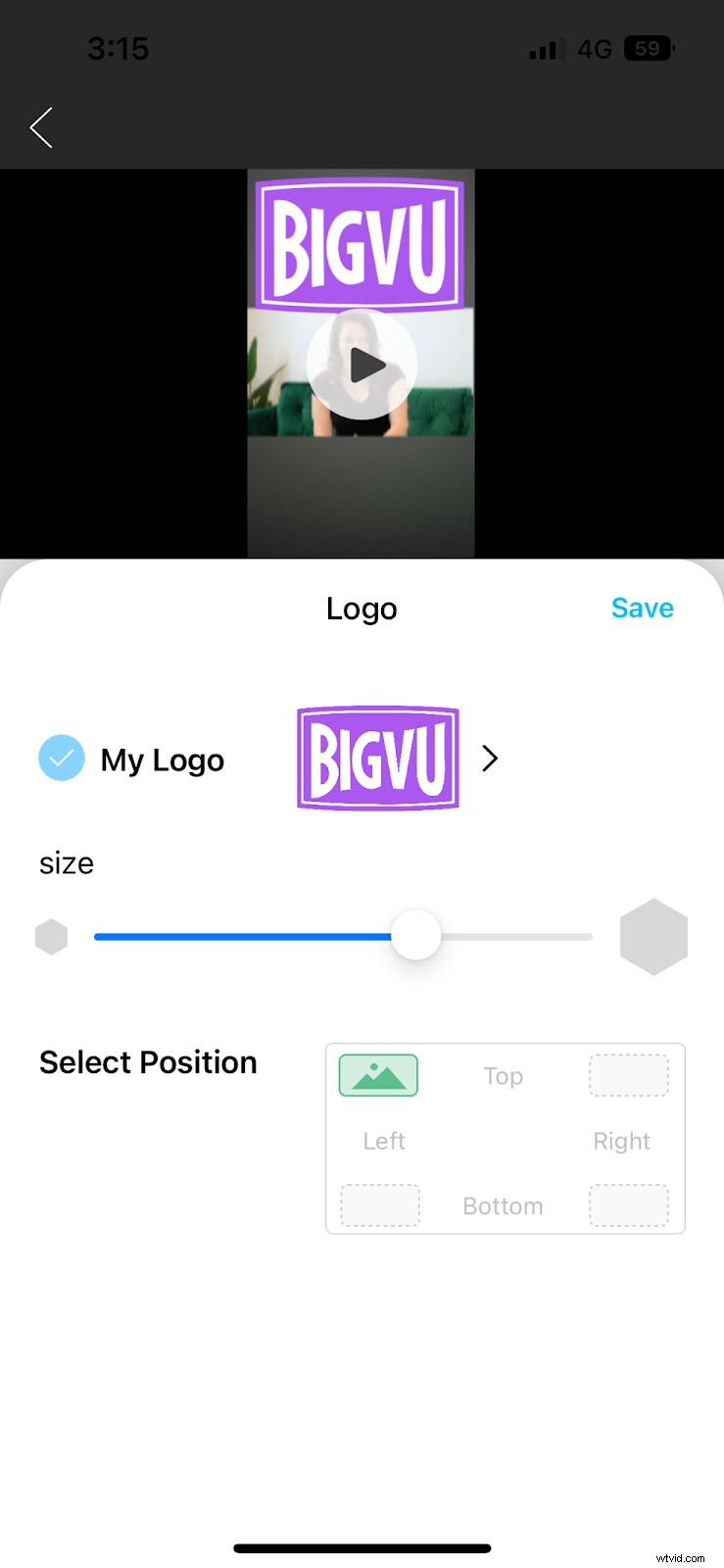
Przesunęliśmy logo w kierunku prawego górnego (niepowiększonego) rogu:
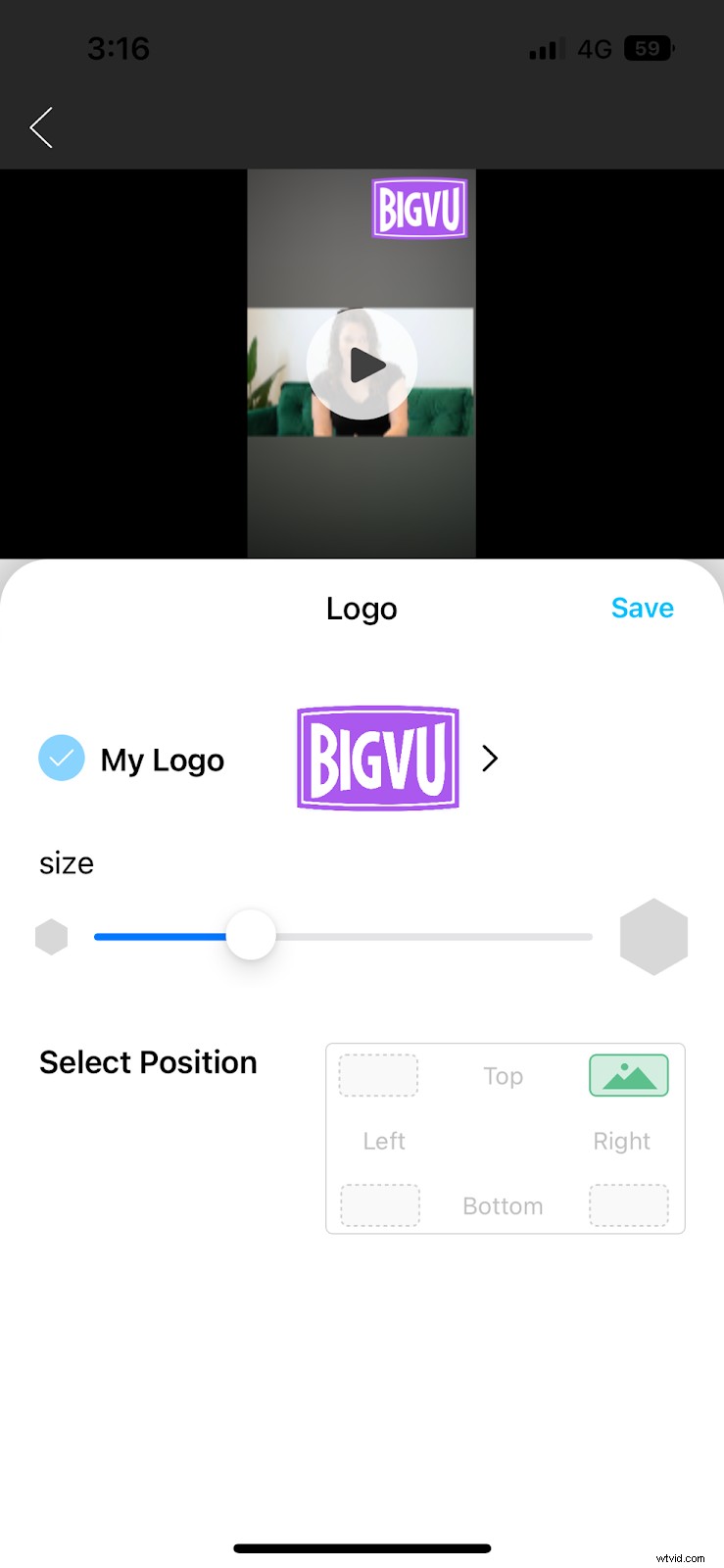
Po dodaniu logo swojej marki do filmu kliknij „Zapisz” aby zapisać zmiany. Jeśli chcesz wprowadzić więcej zmian, możesz to zrobić. Po zakończeniu kliknij „Utwórz film” w prawym górnym rogu. Otrzymasz wyskakujące okienko, takie jak:
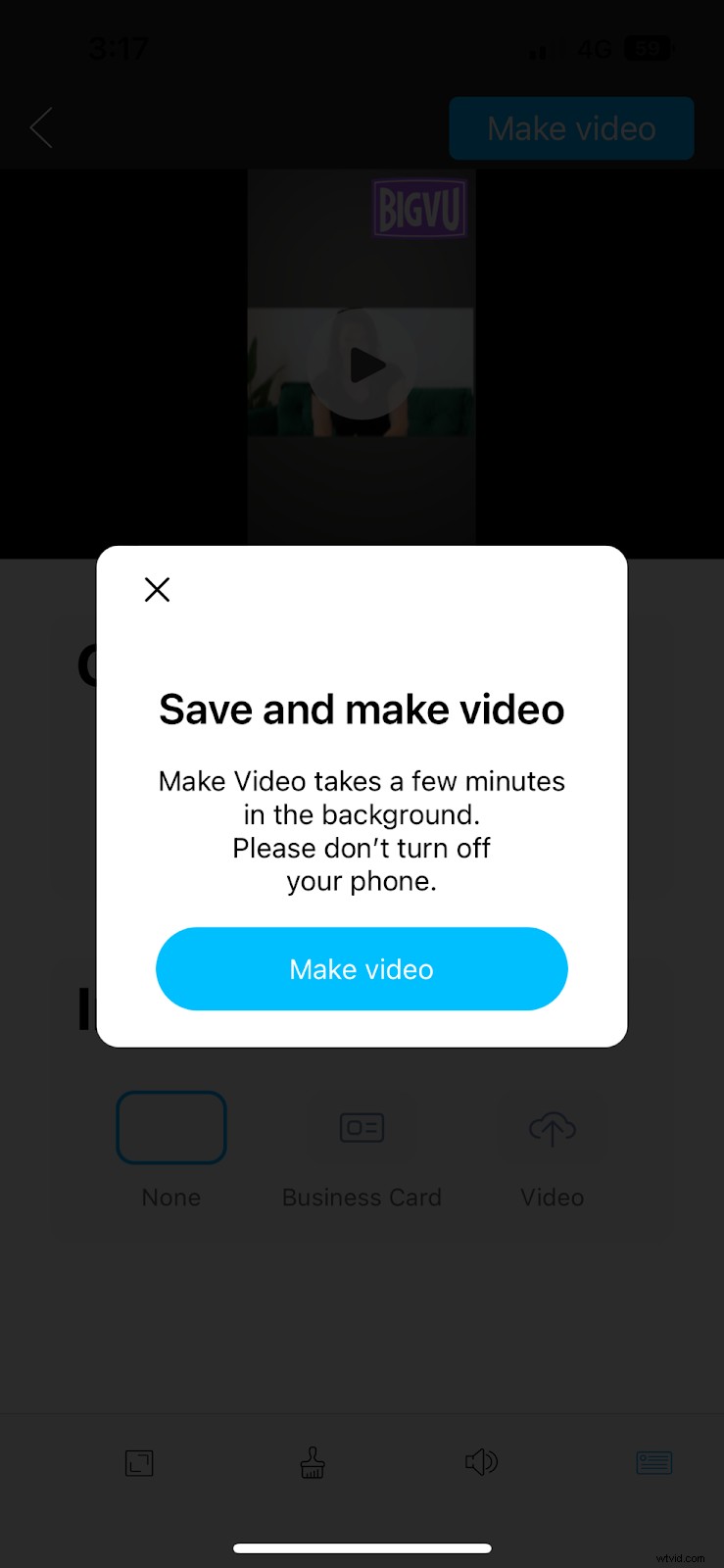
Wybierz „Utwórz film”.
W zależności od wprowadzonych zmian, BIGVU zajmie od kilku sekund do kilku minut, aby je przetworzyć. BIGVU stworzy nową wersję filmu – z logo, zachowując przy tym oryginalną wersję.
Teraz dowiedzmy się, jak dodać logo do swoich filmów na komputerze.
Jak dodać logo swojej marki do filmów na komputerze
Aby dodać logo swojej marki do filmów na pulpicie, wykonaj następujące czynności:
- Importuj lub nagrywaj wideo
- Uruchom Kreatora wideo
- Dodaj logo swojej marki
Importuj lub nagrywaj wideo
Najpierw przejdź do www.bigvu.tv i zarejestruj się, jeśli jeszcze tego nie zrobiłeś. Jak tylko zarejestrujesz się i zalogujesz, zostaniesz przeniesiony do pulpitu nawigacyjnego BIGVU. Stąd możesz zaimportować lub nagrać wideo. Aby zaimportować wideo, wybierzemy opcję „Importuj wideo, dodaj napisy” opcję na pulpicie nawigacyjnym.
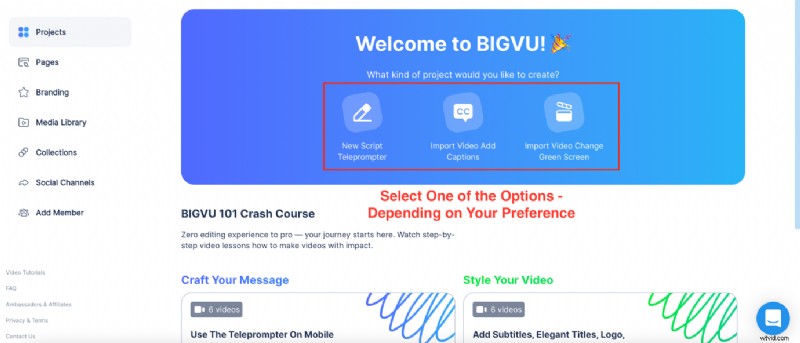
BIGVU zajmie kilka chwil, aby przesłać i przetworzyć Twój film – w zależności od rozmiaru. Po przesłaniu i przetworzeniu wideo BIGVU zapyta, czy chcesz edytować wideo teraz, czy później.
Możesz już teraz go edytować – zostaniesz przeniesiony do kreatora wideo. Ale jeśli zdecydujesz się edytować później, możesz po prostu wybrać „Później”.
Na razie wybierzemy „Później” ponieważ chcemy pokazać Ci kroki, które możesz wykonać, aby uruchomić narzędzie do tworzenia wideo.
Uruchom Kreatora wideo
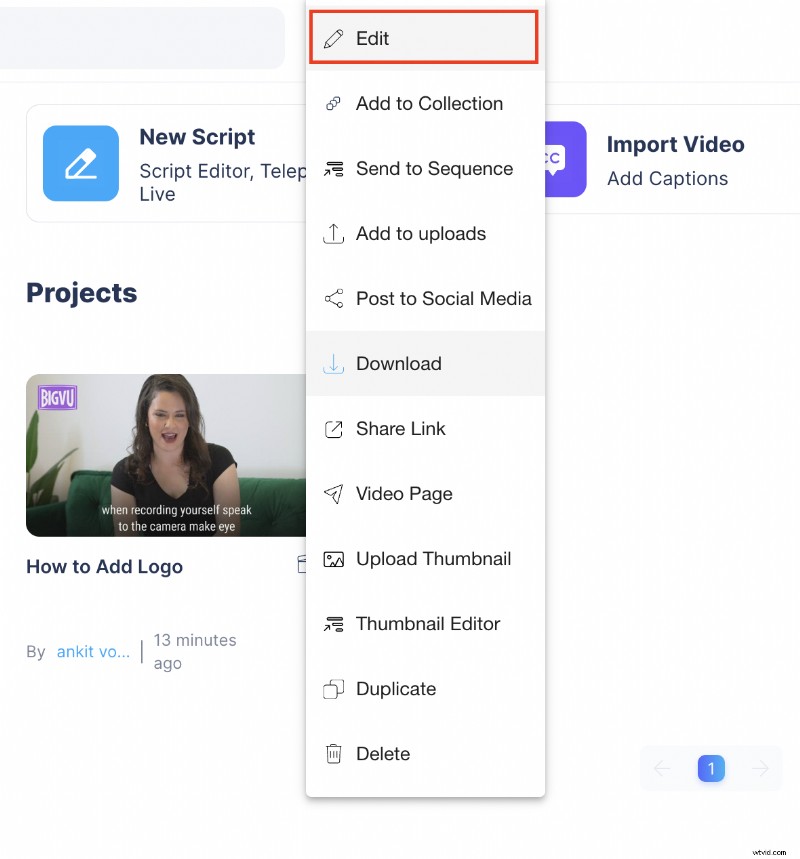
Aby uruchomić kreator wideo na BIGVU, kliknij trzy pionowe kropkowane linie, jak pokazano na zrzucie ekranu, i wybierz „Edytuj” - który przeniesie Cię do Kreatora wideo.
Dodaj logo swojej marki
W kreatorze wideo, w sekcji „Logo” - kliknij „+ Dodaj logo” aby dodać logo Twojej marki. Po dodaniu logo swojej marki po prostu kliknij je i wybierz „Zapisz”.
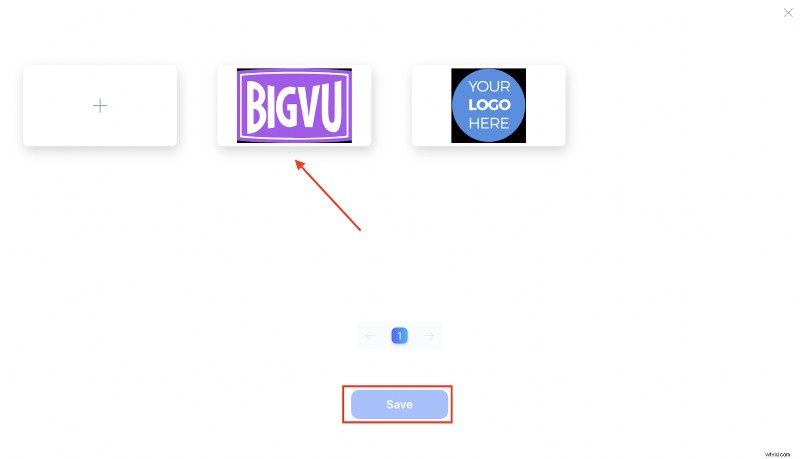
Po dodaniu zobaczysz przełącznik „Widoczny” ustawić jako wyłączone. Włącz to.
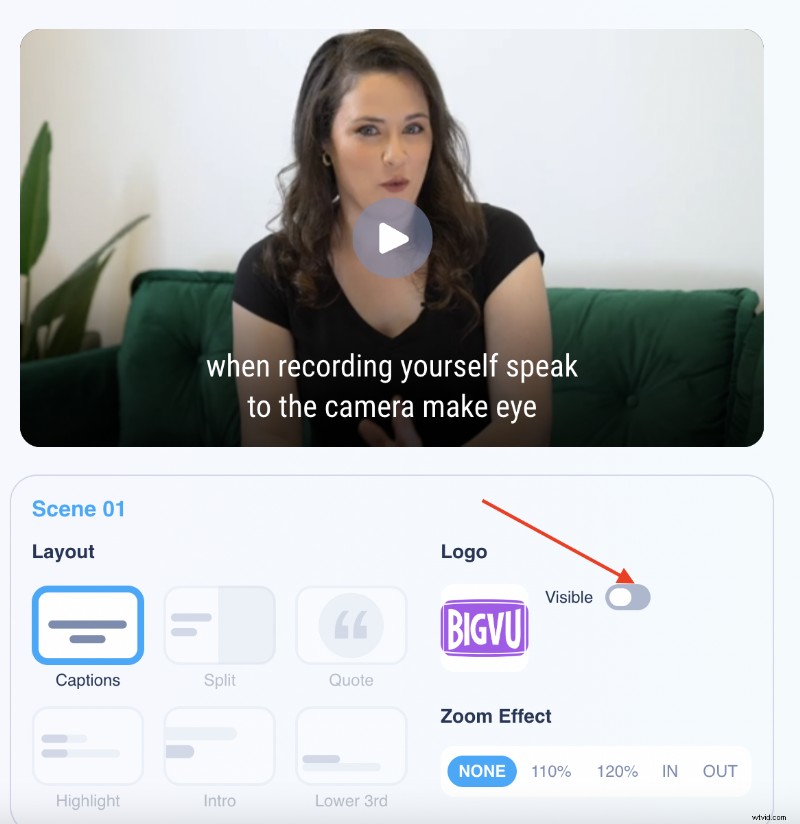
Po włączeniu BIGVU zapyta Cię, czy chcesz dodać logo do wszystkich scen. Jeśli chcesz dodać swoje logo tylko do kilku scen, wybierz „Nie”. Ale w tym przypadku, ponieważ chcemy dodać do wszystkich scen, wybierzemy „Tak”.
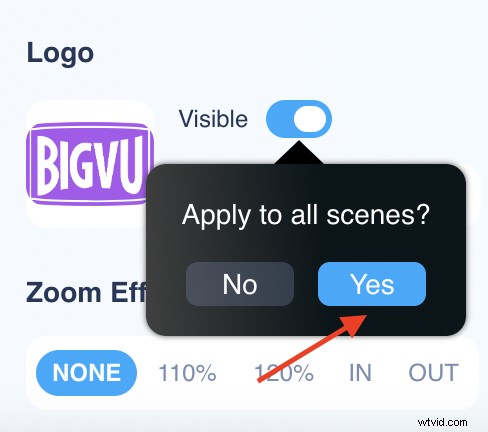
Oprócz tego możesz dostosować rozmiar logo - w zależności od potrzeb. Po zakończeniu dodawania logo, jeśli chcesz wprowadzić dodatkowe zmiany, możesz wprowadzić pewne modyfikacje w kreatorze wideo. Jeśli jednak nie, możesz wybrać opcję „Utwórz” w prawym górnym rogu, aby zastosować zmiany.
Przesyłanie logo Twojej marki do filmów nigdy nie było prostsze!
BIGVU umożliwia dodanie logo Twojej marki do filmów w ciągu kilku minut.
A to nie wszystko.
Niezależnie od tego, czy chcesz obrócić swoje poziome filmy w pionie, czy napisać skrypty przed nagraniem, możesz użyć BIGVU, aby przenieść swoje działania marketingowe na wyższy poziom.
Zarejestruj się już dziś!
